文章详情页
删除windows分区详细教程
浏览:58日期:2023-01-10 14:03:12
有时候系统会默认创建很多个不同的分区,但是实际不需要那么多分区,因此不少用户想要知道如何删除windows分区,其实我们只需要打开磁盘管理,在其中就可以删除分区了,快来试试看吧。
如何删除windows分区:第一步,右键“此电脑”,点击下拉菜单的“管理”
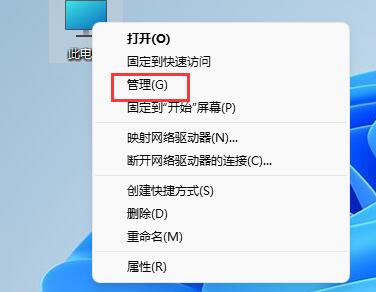
第二步,点击左边栏存储下方的“磁盘管理”
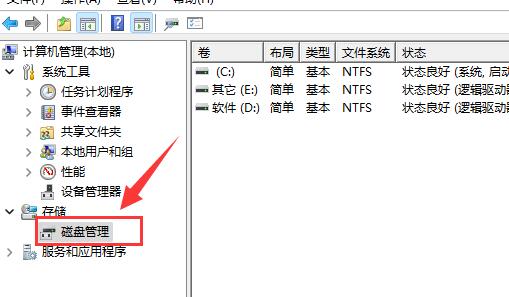
第三步,右键想要删除的分区,点击“删除卷”
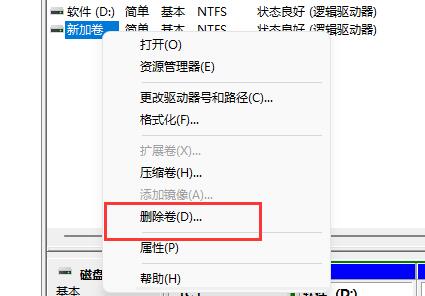
第四步,弹出窗口中点击“是”(如果该分区有数据,删除后也会一并删除,因此建议做好备份)
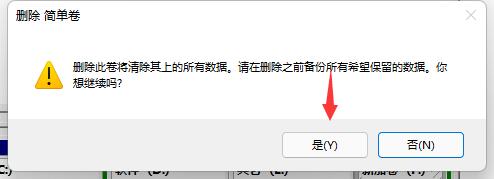
第五步,删除完成后就可以看到原本的分区已经变成可用空间了。
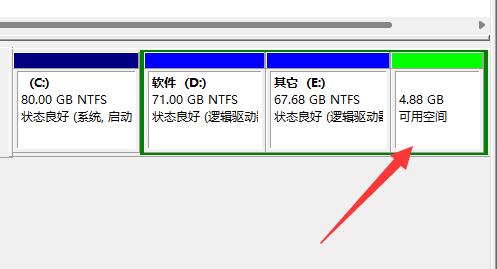
相关文章:新电脑win10分区教程 | win10分区整数计算
以上就是删除windows分区详细教程了,如果你想要删除不需要的分区,那么一定要先做好文件备份,避免数据的丢失。想知道更多相关教程还可以收藏somode好吧啦网。
以上就是删除windows分区详细教程的全部内容,望能这篇删除windows分区详细教程可以帮助您解决问题,能够解决大家的实际问题是好吧啦网一直努力的方向和目标。
标签:
Windows系统
相关文章:
1. Debian11怎么添加桌面快捷图标? Debian桌面快捷方式的添加方法2. 鼠标怎么设置为左手? deepin20左手鼠标设置方法3. 如何在电脑PC上启动Windows11和Linux双系统4. 苹果 macOS 11.7.3 更新导致 Safari 收藏夹图标无法正常显示5. mac程序没反应怎么办 mac强制关闭程序的方法6. Win10怎样正确安装IIS组件?Win10安装iis详细步骤7. Centos7下删除virbr0网卡信息的方法8. 统信UOS终端窗口怎么设置总在最前? UOS置顶终端窗口的技巧9. Win11 Build预览版25276怎么启用新版文件管理器?10. UOS文档查看器怎么添加书签? UOS添加书签的三种方法
排行榜

 网公网安备
网公网安备